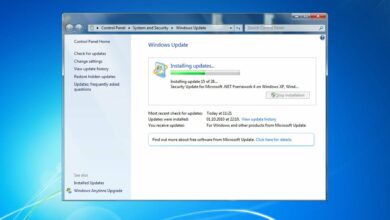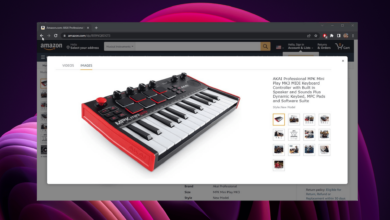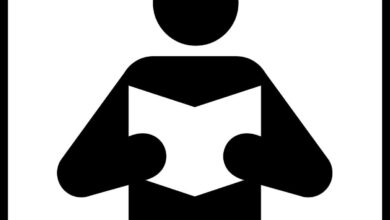ID de evento 4768 Ticket de autenticación Kerberos solicitado
- En los registros del Visor de eventos de Windows, puede encontrar el ID de evento 4768 en la lista de eventos críticos.
- Normalmente, cuando el sistema no puede verificar las credenciales de un usuario mediante el método de autenticación Kerberos, Windows registra este evento.
- Aunque la actualización de Microsoft Windows puede ayudar, es posible que deba seguir otros métodos de este artículo para resolver este problema.
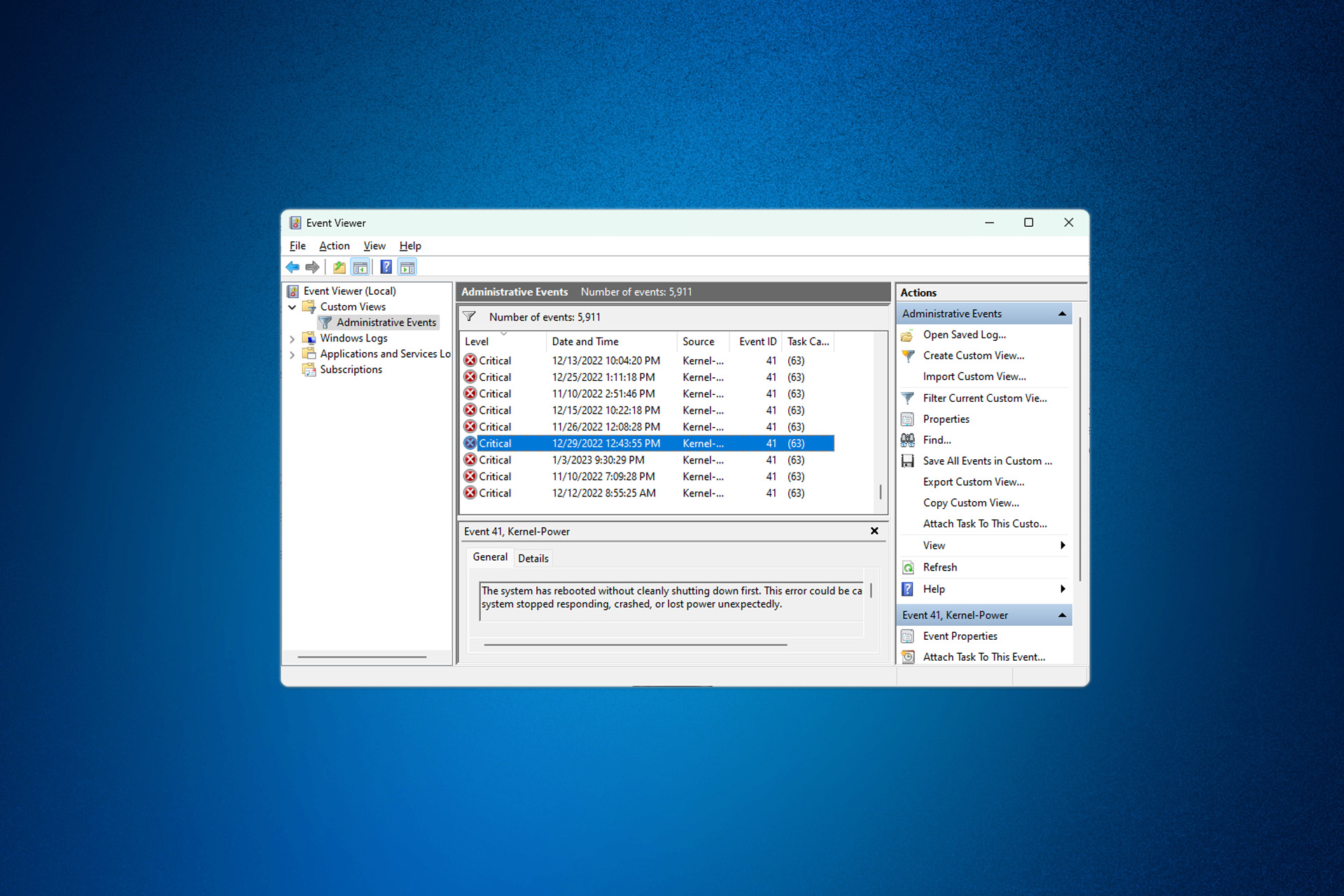
XINSTALAR HACIENDO CLIC EN DESCARGAR ARCHIVO
Si encontró el ID de evento 4768, significa que hubo un intento fallido de validar una credencial de cuenta. Este artículo te ayudará a resolver este problema.
El Visor de eventos de Windows puede almacenar mucha información de eventos, incluidos algunos eventos de seguridad muy importantes. Ayuda mucho a resolver varios problemas. Muchos usuarios han visto el evento ID 4768 con el mensaje Solicitud de vale de autenticación de Kerberos.
Para solucionar este problema, puedes seguir algunos trucos específicos. Pero conocer los motivos debe ser su primera prioridad, ya que ayudará mucho en los pasos de solución de problemas.
¿Qué causa el ID de evento 4768?
Antes de pasar por la solución, debe conocer los motivos. Este problema generalmente ocurre debido a las siguientes cosas:
- Un problema con Microsoft Windows: A veces, el servidor de Windows puede tener un error conocido que puede impedir que algunos usuarios se autentiquen mediante la base de datos de Kerberos y que crea el ID de evento 4768.
- Configuración incorrecta: Cualquier configuración incorrecta en el servidor de Windows puede desencadenar este problema.
- Actualización del problema: Si comienza a ver ese ID de evento después de instalar una actualización, lo más probable es que la actualización haya sido problemática.
¿Cómo puede resolver el evento ID 4768?
Antes de intentar solucionar este problema, le sugerimos que haga lo siguiente para evitar molestias no deseadas:
Después de eso, siga estos métodos para deshacerse del ID de evento 4768: se solicitó un vale de autenticación de Kerberos.
1. Instale manualmente el parche requerido
- Ir a Catálogo de actualizaciones de Microsoft.
- Busque la actualización KB5015019.
- Descarga la actualización.
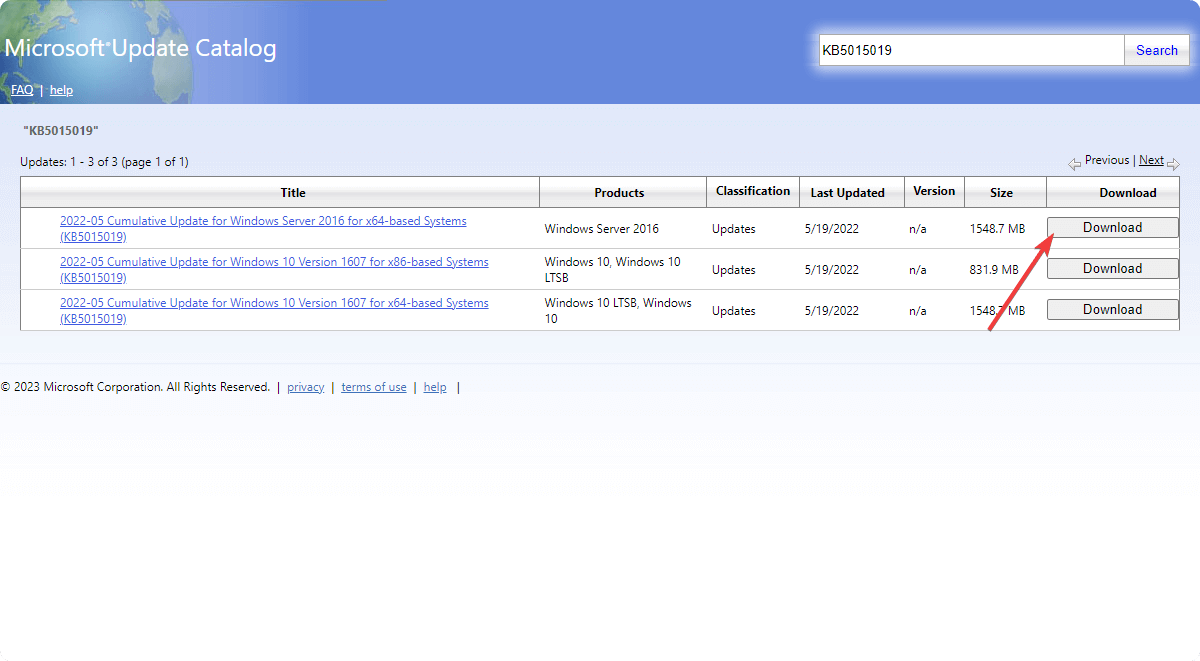
- Instálelo en Windows.
- Reinicie Windows Server/PC.
Durante los últimos días, las personas han estado experimentando el ID de evento 4768 con un mensaje de que se solicitó un vale de autenticación de Kerberos (TGT). La instalación de ese parche específico debería solucionar el problema. Sin embargo, si no, consulte las noticias para ver otras actualizaciones como KB5016693 que podrían ayudar.
Por ejemplo, en el pasado vimos que las actualizaciones KB4015547 y KB4015550 solucionaban muchos problemas.
También vi que en noviembre pasado, Microsoft lanzó una actualización que solucionó los problemas de Windows Kerberos. Así que estas actualizaciones son importantes.
2. Desinstalar la actualización problemática
- Abierto Menu de inicioTipo Panel de controly golpear ingresar.
- Ir a Desinstalar un programa.
- Haga clic en Ver actualizaciones instaladas.
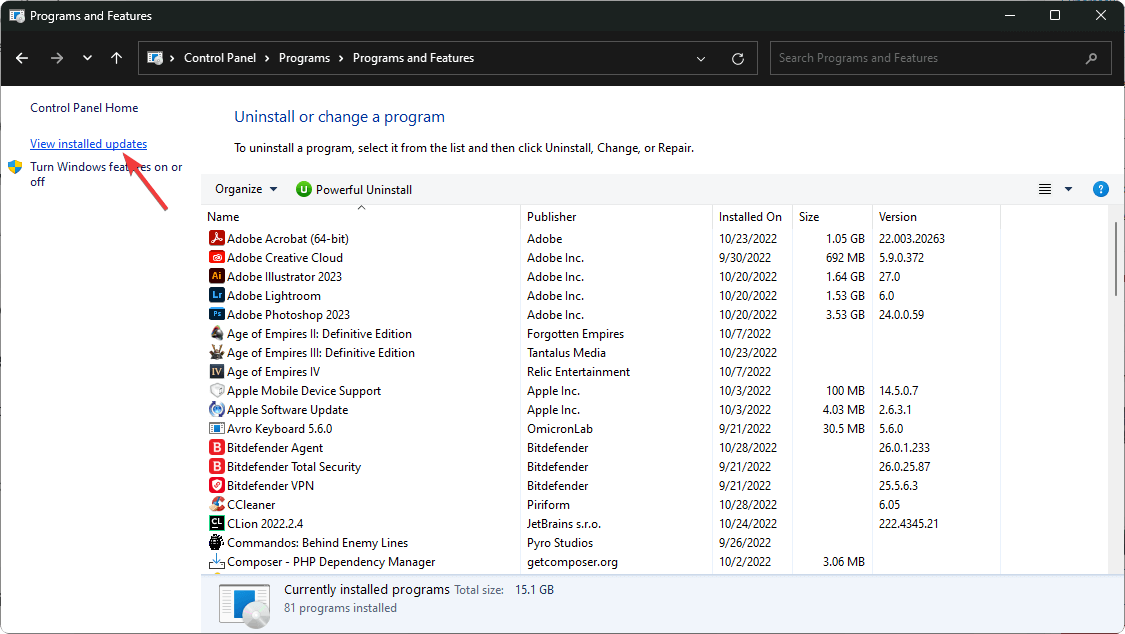
- Desinstale la actualización problemática.
Este método lo ayuda cuando comienza a experimentar este problema después de instalar una actualización.
3. Usa un cortafuegos
- En el Panel de controlir a Sistema y seguridad.
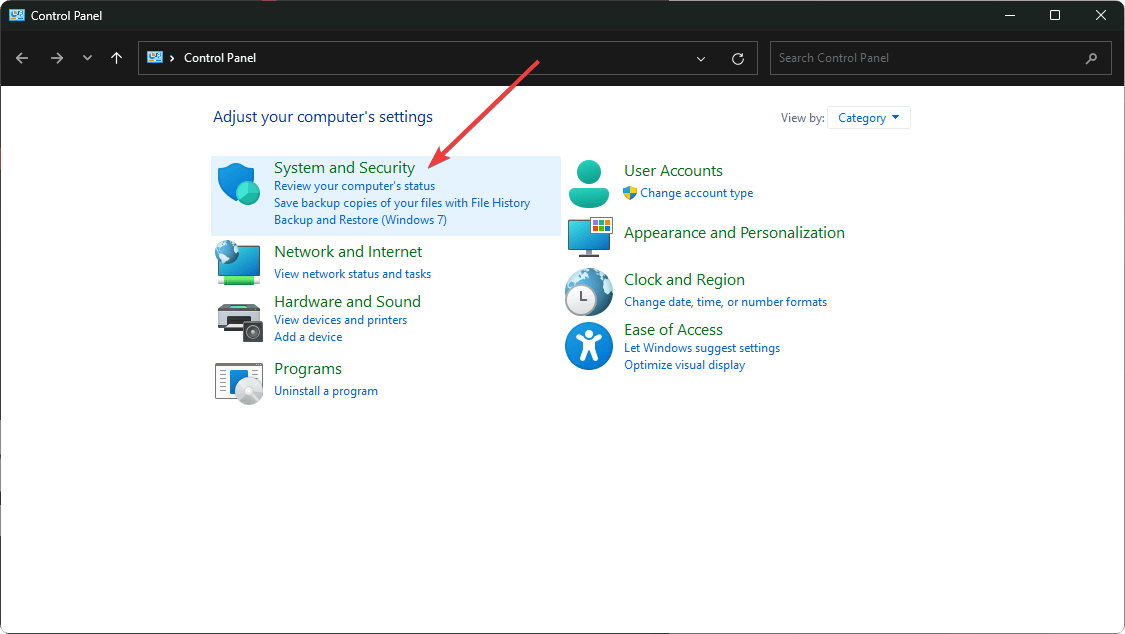
- Luego ve a Cortafuegos de Windows Defender.
- Ir a Ajustes avanzados.
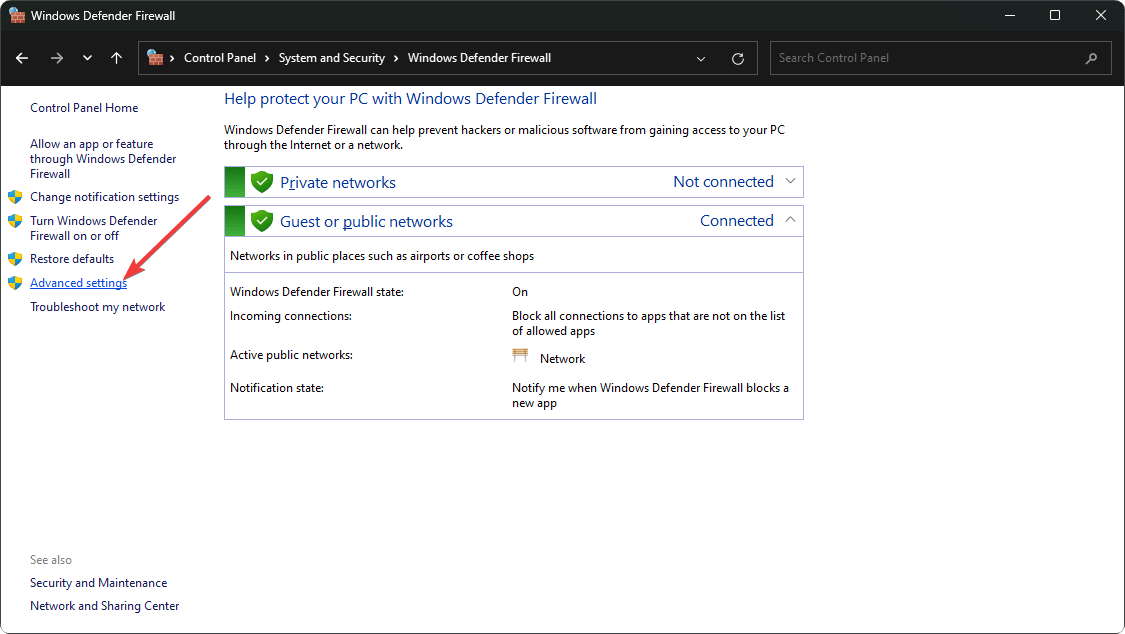
- Configurar reglas de entrada y salida.
Si está utilizando algo más para evitar solicitudes entrantes no deseadas, le recomendamos encarecidamente que utilice su cortafuegos. Puede aplicar fácilmente reglas de entrada y salida en un servidor de Windows. Para algunos usuarios, arregló el ID de evento 4768. También puede funcionar para usted.
4. Habilitar VPN
También puede considerar configurar una conexión VPN para otros usuarios en su sistema, de modo que cuando intenten acceder a su sistema, primero deben usar una VPN para acceder a su red local.
En este caso, la autenticación Kerberos puede verificar las credenciales sin más problemas y no se almacenará ningún evento ID 4768. Sin embargo, este método solo se aplica en situaciones específicas.
Si está interesado, obtenga información sobre los mejores navegadores que admiten la autenticación Kerberos.
Este artículo explica cómo puede resolver el error de seguridad crítico Event ID 4768 en Windows y servidores Windows. Si tiene alguna otra idea que pueda ayudar a otros, no dude en hacérnosla saber en el cuadro de comentarios.
¿Aún tienes problemas? Solucionarlos con esta herramienta:
PATROCINADO
Si los consejos anteriores no resolvieron su problema, su computadora puede estar experimentando problemas más profundos con Windows. Recomendamos descargar esta herramienta de reparación de PC (altamente calificada en TrustPilot.com) para solucionarlos fácilmente. Después de la instalación, haga clic en el botón Empezar a escanear botón y luego presione Arreglar todo.
![Photo of Fix Video Streaming Problems on Windows 10 [Woes, Buffering]](https://kdkick.com/wp-content/uploads/2023/05/video-streaming-problems-windows-390x220.jpg)
![Photo of 6 cele mai bune servicii VPN pentru BlueStacks [Run Apps & PC Games]](https://kdkick.com/wp-content/uploads/2023/05/6-cele-mai-bune-servicii-VPN-pentru-BlueStacks-Run-Apps-390x220.jpg)